Опција Десктоп & Доцументс у иЦлоуд Дриве-у синхронизује ваше најважније датотеке са облаком, чинећи их доступним на свим вашим Аппле уређајима. Али може бити тешко замотати главу тачно где чува те датотеке.
Конкретно, можда ћете се запитати да ли су ваше радне површине и датотеке докумената сачуване локално на вашем Мац-у. У овом чланку ћемо објаснити како да сазнате.
Садржај
- Повезан:
-
Где мој Мац чува иЦлоуд Дриве фасцикле за радну површину и документе?
- Како да укључите фасцикле на радној површини и документима за иЦлоуд Дриве:
-
Да ли се моји фолдери Десктоп и Документи чувају локално?
- Како да оптимизујете Мац складиште помоћу иЦлоуд Дриве-а:
- Зашто имам дупле фасцикле Десктоп и Доцументс?
-
Шта се дешава када искључим фасцикле на радној површини и документима за иЦлоуд Дриве?
- Како преузети датотеке за радну површину и документе са иЦлоуд Дриве-а:
- Шта ако сам искључио иЦлоуд Дриве док се датотека отпремала?
-
Одговорите на сва ваша питања о иЦлоуд Дриве-у
- Повезани постови:
Повезан:
- Како делити фасцикле у иЦлоуд Дриве-у на мацОС Цаталина и иОС 13
- Како спречити иЦлоуд да синхронизује фасцикле и документе на радној површини
- Шта је иЦлоуд Дриве и по чему се разликује од иЦлоуд-а?
- Како да приступите свом МацБоок десктопу са било ког уређаја
Где мој Мац чува иЦлоуд Дриве фасцикле за радну површину и документе?
Тхе Десктоп & Доцументс Фолдерс опција у иЦлоуд Дриве је одличан начин да уштедите простор за складиштење на вашем Мац-у. Такође чини ваше датотеке доступним на другим уређајима.
Када га укључите, мацОС креира радну површину и фасциклу Документи на вашем иЦлоуд Дриве налогу. Затим отпрема све од фасцикли Десктоп и Документи на вашем Мац-у у одговарајуће фасцикле на иЦлоуд Дриве-у.
Уверите се да имате довољно бесплатно иЦлоуд складиште да задржи све своје датотеке пре него што га укључи. У супротном, мацОС не може да отпреми све.

Након отпремања, и даље можете да видите све исте датотеке на свом Мац-у, али ћете можда морати да их преузмете са иЦлоуд Дриве-а пре него што их поново отворите или унесете измене. Ово преузимање се обично дешава аутоматски када отворите датотеку.
Како да укључите фасцикле на радној површини и документима за иЦлоуд Дриве:
- Отвори Аппле () мени и идите на Системске поставке > Аппле ИД.
- Изаберите иЦлоуд са бочне траке, а затим отворите иЦлоуд Дриве Опције.
- Означите поље за укључивање Десктоп & Доцументс Фолдерс.
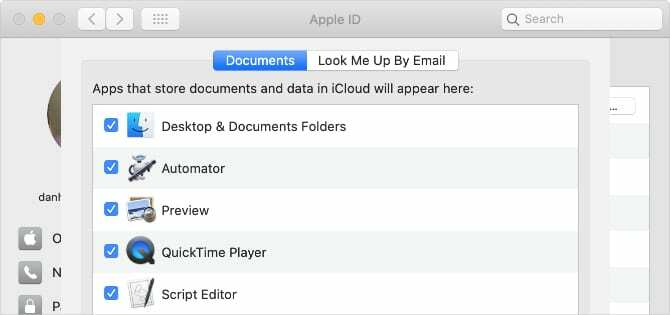
Да ли се моји фолдери Десктоп и Документи чувају локално?
Ако одлучите да оптимизујете своје Мац складиште, мацОС уклања локалне датотеке са ваше радне површине и фасцикли Документи које нисте користили неко време. Ово ослобађа пуно слободног простора на вашем Мац-у, док те датотеке остају доступне на иЦлоуд Дриве-у.
Уз то, ваш Мац обично чува локалну копију било које недавно креиране или недавно отворене датотеке тако да им можете приступити без чекања да се нова копија преузме. Ако вашем Мац-у понестане простора за складиштење, мацОС аутоматски уклања те локалне копије да би направио више простора.
Лако је рећи које датотеке или фасцикле се чувају локално користећи Финдер:
- Облак са стрелицом окренутом надоле значи да се датотека не чува локално на вашем Мац рачунару, већ само на иЦлоуд Дриве-у. Кликните на облак да бисте га преузели.
- Стрелица окренута нагоре или тачкасти облак значи да се датотека чува локално на вашем Мац-у, али још увек није синхронизована са иЦлоуд Дриве-ом.
- Без иконе облака или стрелице значи да се датотека чува локално на вашем Мац-у и такође се синхронизује са иЦлоуд Дриве-ом.
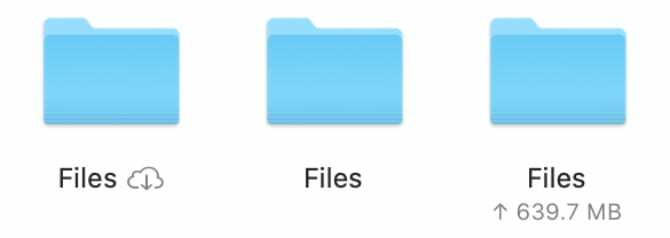
У било ком тренутку можете изабрати да преузмете датотеке које планирате да користите ван мреже. Или можете уклонити преузете датотеке да бисте створили више слободног простора. Да уради ово, Цонтрол-клик датотеку у Финдер-у, а затим изаберите Преузми сада или Уклони преузимање из менија.
Ако не оптимизујете складиште на свом Мац-у, мацОС преузима сваку датотеку из фасцикли Десктоп и Доцументс на иЦлоуд Дриве-у. Са више Мац рачунара који се синхронизују са иЦлоуд Дриве-ом, ово може бити превише података за преузимање.
Како да оптимизујете Мац складиште помоћу иЦлоуд Дриве-а:
- Отвори Аппле () мени и идите на Системске поставке > Аппле ИД.
- Изаберите иЦлоуд са бочне траке.
- При дну прозора потврдите избор у пољу за потврду Оптимизујте Мац складиште.

Зашто имам дупле фасцикле Десктоп и Доцументс?
Након што укључите фасцикле за радну површину и документе за иЦлоуд Дриве, можда ћете приметити дупле копије фасцикли или датотека на вашем Мац-у.
Не брините, ови дупликати обично не заузимају додатни простор на вашем Мац-у. Обично гледате псеудониме истих датотека које мацОС креира да би вам их учинио доступнијим.
Обично можете уочити датотеку или фасциклу алиас јер има малу стрелицу у доњем левом углу иконе.
У Финдеру идите на Приказ > Прикажи траку путање датотеке да видите путању датотеке изабране датотеке или фасцикле. Када изаберете дупликате датотека, требало би да видите да су све ускладиштене на истом месту на вашем Мац-у.
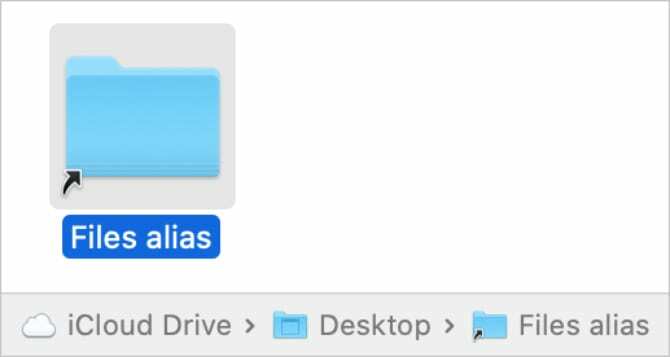
На пример, требало би да видите фасцикле Десктоп и Доцументс на бочној траци Финдер-а, као и на иЦлоуд Дриве-у. То је зато што се дугмад на бочној траци једноставно повезују са тим фасциклама у иЦлоуд Дриве-у.
За додатну помоћ око овога, контактирајте и разговарајте са Аппле подршком.
Шта се дешава када искључим фасцикле на радној површини и документима за иЦлоуд Дриве?
Онемогућавање опције Десктоп & Доцументс Фолдерс за иЦлоуд Дриве може бити застрашујућа перспектива. Нарочито када мацОС упозорава да ће уклонити ставке са вашег Мац-а када то учините.
На срећу, не уклања ништа са иЦлоуд Дриве-а. Тако да нећете трајно изгубити ниједну датотеку или фасциклу ако искључите ову опцију.
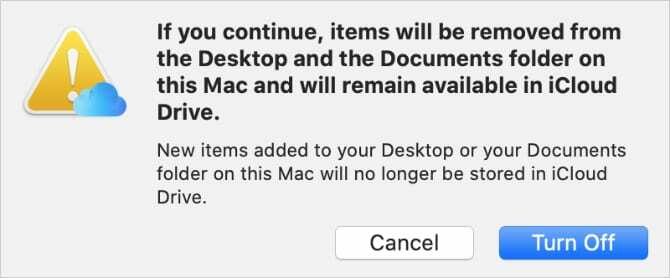
Ако одлучите да искључите фасцикле за радну површину и документе на свом Мац рачунару, морате поново ручно да преузмете све своје датотеке и фасцикле. То можете лако да урадите користећи Финдер.
Како преузети датотеке за радну површину и документе са иЦлоуд Дриве-а:
- Отвори два Финдер виндовс на вашем Мац-у.
- У првом прозору идите на локалну радну површину (Цмд + Схифт + Д) или Документи (Цмд + Схифт + О) на вашем Мац рачунару.
- У другом прозору Финдер отворите иЦлоуд Дриве (Цмд + Схифт + И) и идите у фасциклу Радна површина или Документи у оквиру иЦлоуд Дриве-а.
- Изаберите све датотеке у иЦлоуд-у, а затим их превуците и отпустите у други прозор Финдер-а да бисте их преузели и копирали на свој Мац.
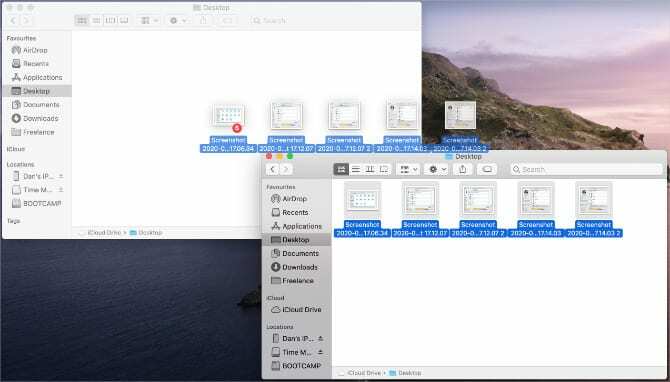
У зависности од тога колико датотека и фасцикли сте ускладиштили у иЦлоуд-у, овај процес преноса може потрајати неколико сати. Нека ваш Мац буде повезан на Ви-Фи и прикључен на напајање док заврши пренос.
Шта ако сам искључио иЦлоуд Дриве док се датотека отпремала?
Ако је могуће, покушајте да не искључите иЦлоуд Дриве док отпремате датотеке или фасцикле; то може довести до оштећених датотека на иЦлоуд Дриве-у. Уз то, и даље би требало да имате здраву локалну копију датотеке на свом Мац-у.
Ако сте прекинули отпремање, најсигурнија мера предострожности коју треба предузети је да избришете датотеку са иЦлоуд Дриве-а. Ово избегава да иЦлоуд замени вашу локалну копију потенцијално оштећеном верзијом на мрежи.
Одговорите на сва ваша питања о иЦлоуд Дриве-у
иЦлоуд Дриве је компликована услуга. Потребно је време да схватите где ваш Мац чува фасцикле иЦлоуд Дриве Десктоп и Документи.
Ако имате било каквих дуготрајних питања о систему за складиштење у облаку, требало би да пронађете одговоре у нашем свеобухватном објашњење иЦлоуд Дриве-а. Слободно поставите било која друга питања у коментарима!

Дан пише туторијале и водиче за решавање проблема како би помогао људима да на најбољи начин искористе своју технологију. Пре него што је постао писац, дипломирао је технологију звука, надгледао поправке у Аппле Сторе-у и чак је предавао енглески у Кини.